电脑能用摄像头吗 电脑自带摄像头怎么开启
更新时间:2024-07-01 09:02:44作者:xiaoliu
近年来随着科技的不断发展,电脑已经成为我们生活中不可或缺的一部分,其中电脑自带的摄像头更是为我们的日常生活提供了便利。许多人可能会好奇电脑自带的摄像头如何开启,以及能否利用电脑进行摄像头拍摄。事实上大多数电脑都内置了摄像头,只需简单的设置和操作,就可以轻松开启使用。接下来让我们一起来探讨一下电脑摄像头的使用方法和技巧。
具体步骤:
1.首先我们要确认自己的电脑是否有摄像头功能,一般在电脑屏幕的上方有个圆形摄像孔的话。说明我们电脑是有这个功能的。
在桌面上找到【我的电脑】,单击右键,找到【管理】,点击进入。
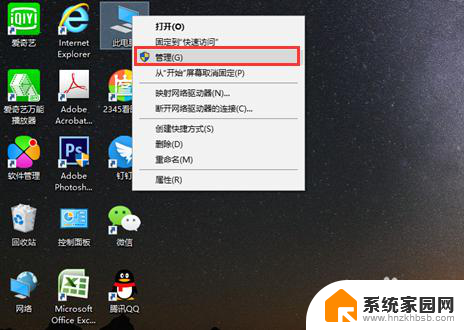
2.在页面左侧找到【设备管理器】,点击打开,然后在右边一栏找到【照相机】。
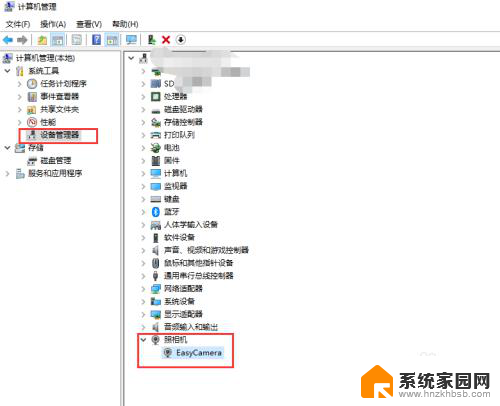
3.双击进入,如果框里显示内容为这个设备运转正常。说明你的摄像头功能打开了,如果显示的是禁用,我们就需要解除禁用。
点击 【驱动程序】,再点击【禁用设备】。确认,这个时候会弹出对话框提醒你是否解除禁用,点击确认。
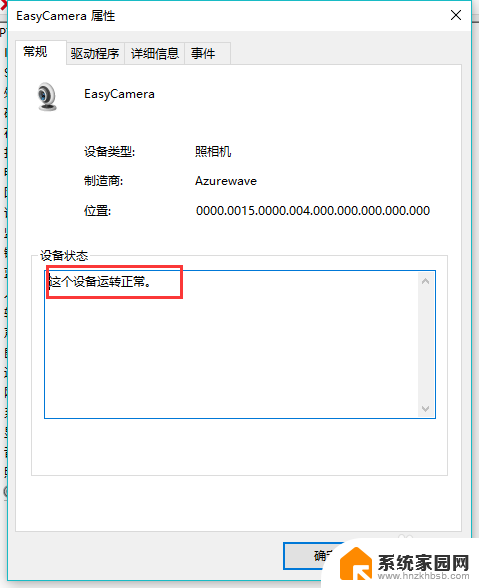
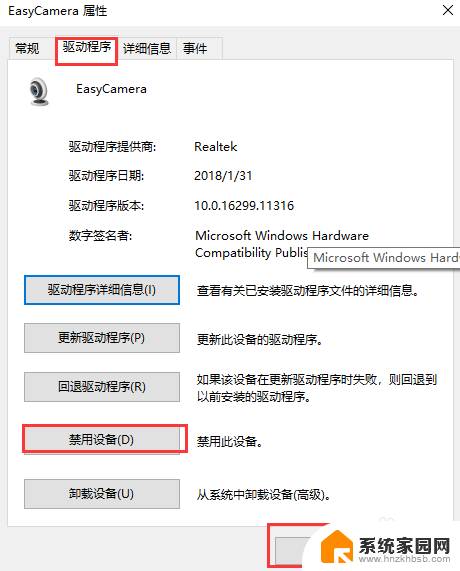
4.然后我们还要点击【更新驱动程序】在弹出的对话框中选择更新,完成后才能成功开启摄像头功能。

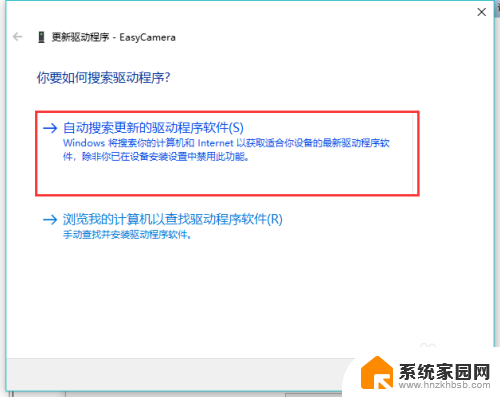
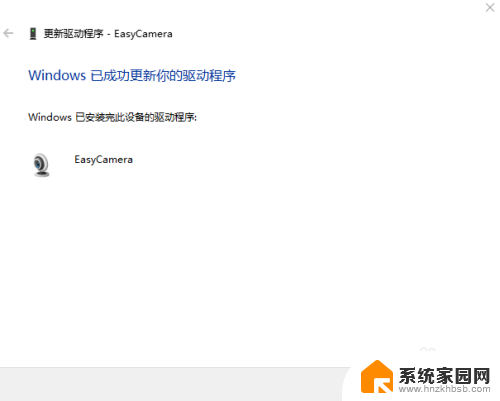
以上就是电脑是否支持使用摄像头的全部内容,如果你也遇到类似的情况,请参考小编提供的方法进行处理,希望对大家有所帮助。
电脑能用摄像头吗 电脑自带摄像头怎么开启相关教程
- 怎样在电脑上启动摄像头 怎样在电脑上打开自带摄像头
- 联想电脑带摄像头吗? 联想电脑内置摄像头如何开启
- 电脑视频摄像头怎样打开 怎样在电脑上打开自带摄像头
- 电脑如何查看摄像头 怎样打开笔记本电脑自带摄像头
- p2pipcamera官网无线摄像头 电脑自带摄像头如何使用
- 电脑能当摄像头用吗 电脑摄像头视频监控软件
- 电脑上的摄像头怎么开启 电脑摄像头怎么打开
- 笔记本电脑开摄像头怎么开 笔记本电脑摄像头如何启用
- 电脑有摄像头怎么录视频 笔记本电脑如何使用摄像头录像
- 怎样用笔记本电脑摄像头录像 笔记本电脑摄像头录像教程
- whatsapp显示日期不正确 whatapp手机时间不准怎么办
- 怎么关掉键盘声音 电脑键盘按键声音怎么调节
- 蓝牙耳机通话有电流声如何处理 蓝牙耳机听到电流声怎么处理
- 电脑屏幕发灰 笔记本电脑屏幕颜色调整方法
- 电话怎么设置自动重拨 手机通话中断后自动重拨设置教程
- 怎么显示隐藏的app 苹果手机应用隐藏教程
电脑教程推荐